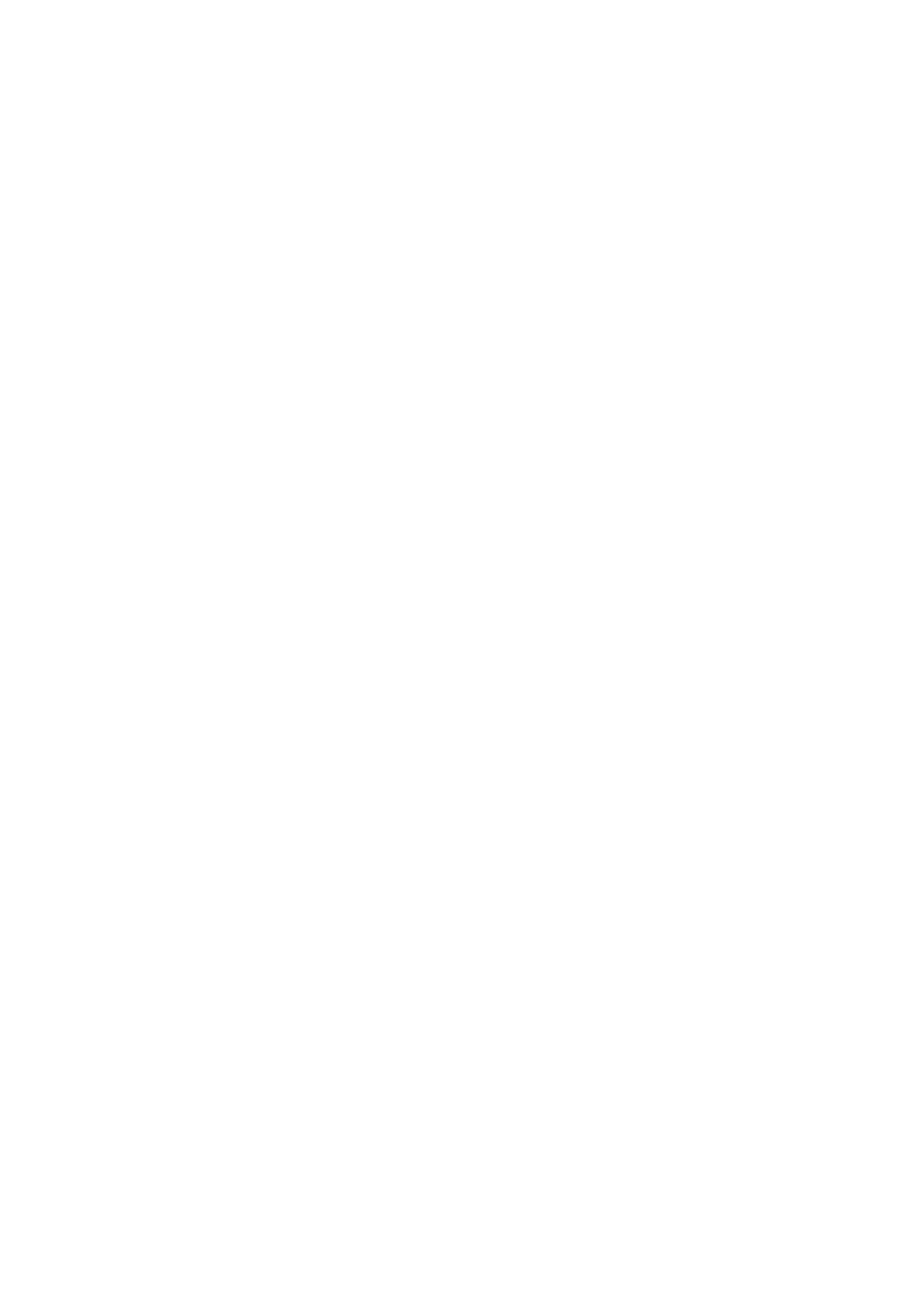
■ Skrive og sende meldinger
Det kan hende at det trådløse nettverket har en størrelsesbegrensning for MMS-
meldinger. Hvis bildet som settes inn overstiger begrensningen, kan det hende at
enheten reduserer størrelsen slik at den kan sendes med MMS.
Enheten støtter sending av tekstmeldinger som er større enn tegnbegrensningen
for enkeltmeldinger. Lengre meldinger sendes som en serie med to eller flere
meldinger. Det kan hende at tjenesteleverandøren belaster deg tilsvarende. Tegn
som bruker aksenter eller andre merker og tegn fra enkelte språk, for eksempel
kinesisk, bruker mer plass og begrenser antallet tegn som kan sendes i en
enkeltmelding.
Før du kan sende og motta SMS-meldinger, multimediemeldinger eller
e-postmeldinger, eller koble deg til den eksterne postkassen, må du ha
angitt de riktige innstillingene. Se “Meldingsinnstillinger” på side 42.
1. Hvis du vil opprette en melding, velger du
Meny
>
Meldinger
>
Ny
melding
og mellom følgende alternativer:
Tekstmelding
– for å opprette en tekstmelding
Multimediemelding
– for å opprette en multimediemelding (MMS)
E-post
– for å opprette en e-postmelding. Hvis du ikke har satt opp
e-postkontoen, blir du spurt om du vil gjøre det.
2. Trykk på styrespaken for å velge mottakerne eller gruppene fra
Kontakter
, eller angi telefonnummeret eller e-postadressen til
mottakeren i
Til
-feltet. Hvis du vil legge til et semikolon (;) for å
skille mottakerne, trykker du på *.
3. Når du oppretter en e-postmelding eller multimediemelding,
blar du ned til emnefeltet og skriver meldingsemnet.
4. Bla ned for å gå til meldingsfeltet.
5. Skriv inn meldingen.
Når du skriver tekstmeldinger, viser meldingslengdeindikatoren hvor
mange tegn du kan skrive inn i meldingen. 10 (2) betyr for eksempel
at du fremdeles kan legge til 10 tegn for at teksten skal sendes som
to tekstmeldinger.
Hvis du vil bruke en mal for tekstmeldingen, velger du
Valg
>
Sett
inn
>
Mal
. Hvis du vil lage en presentasjon basert på en mal som
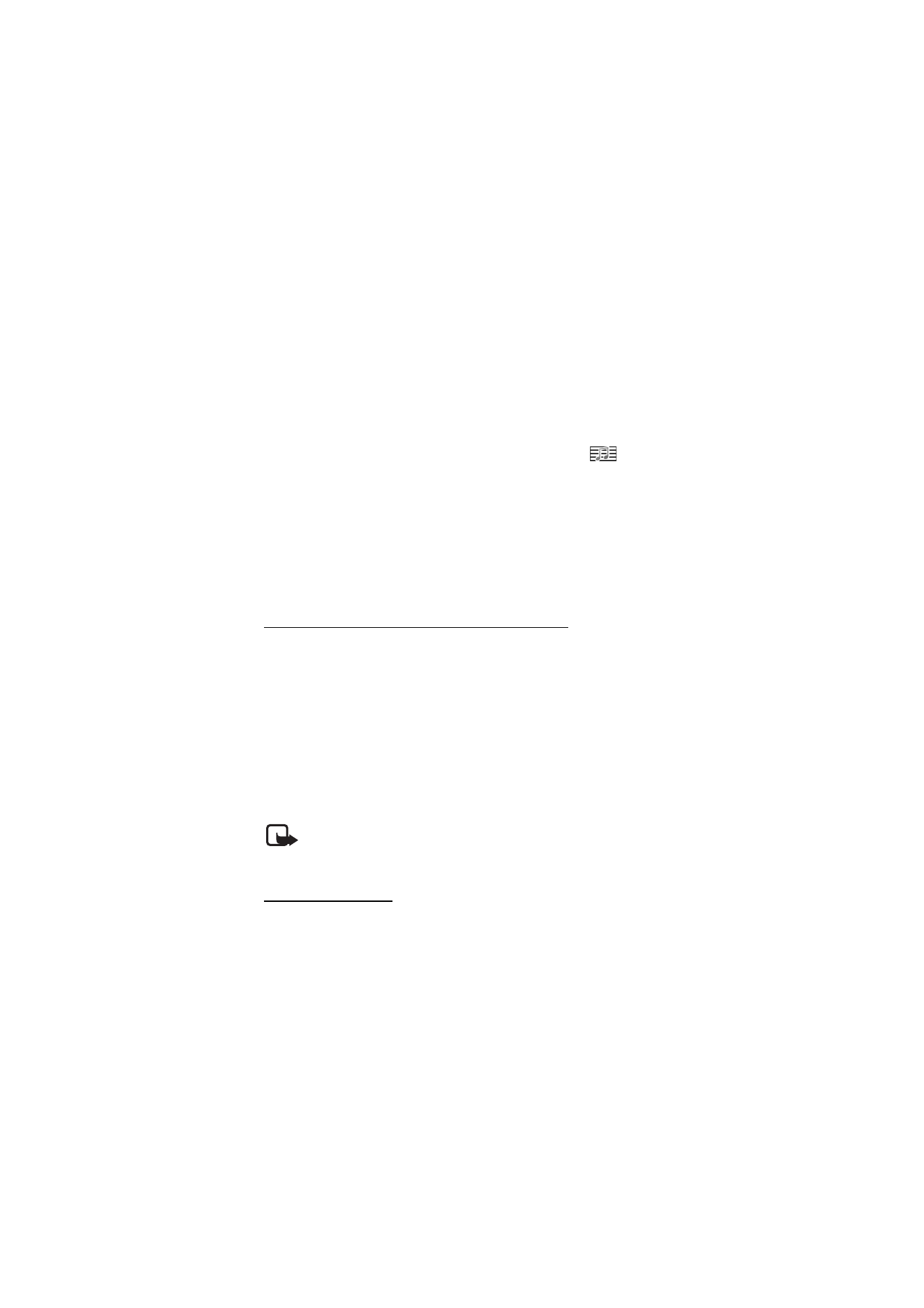
M e l d i n g e r
36
skal sendes som en multimediemelding, velger du
Valg
>
Lag
presentasjon
. Hvis du vil bruke en tekstmal for
multimediemeldingen, velger du
Valg
>
Sett inn objekt
>
Mal
.
Hvis du vil legge til et medieobjekt i en multimediemelding, velger du
Valg
>
Sett inn objekt
>
Bilde
,
Lydklipp
eller
Videoklipp
. Hvis du vil
opprette og legge til et nytt medieobjekt, velger du
Valg
>
Sett inn
nytt objekt
>
Bilde
,
Lydklipp
,
Videoklipp
eller
Side
. Ikonet
vises
når lyd er lagt til.
Hvis du vil legge til et medieobjekt i en e-post, velger du
Valg
>
Sett inn
>
Bilde
,
Lydklipp
,
Videoklipp
,
Notat
eller
Mal
.
6. Hvis du vil sende meldingen, velger du
Valg
>
Send
, eller trykk på
ringetasten.
Beskyttelse av opphavsrett kan forhindre at enkelte bilder, musikk (inkludert
ringetoner) og annet innhold kopieres, endres, overføres eller videresendes.